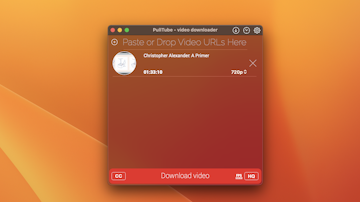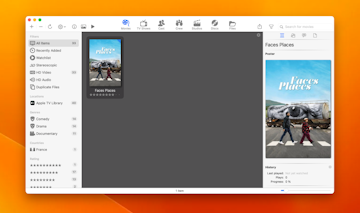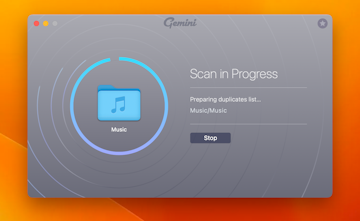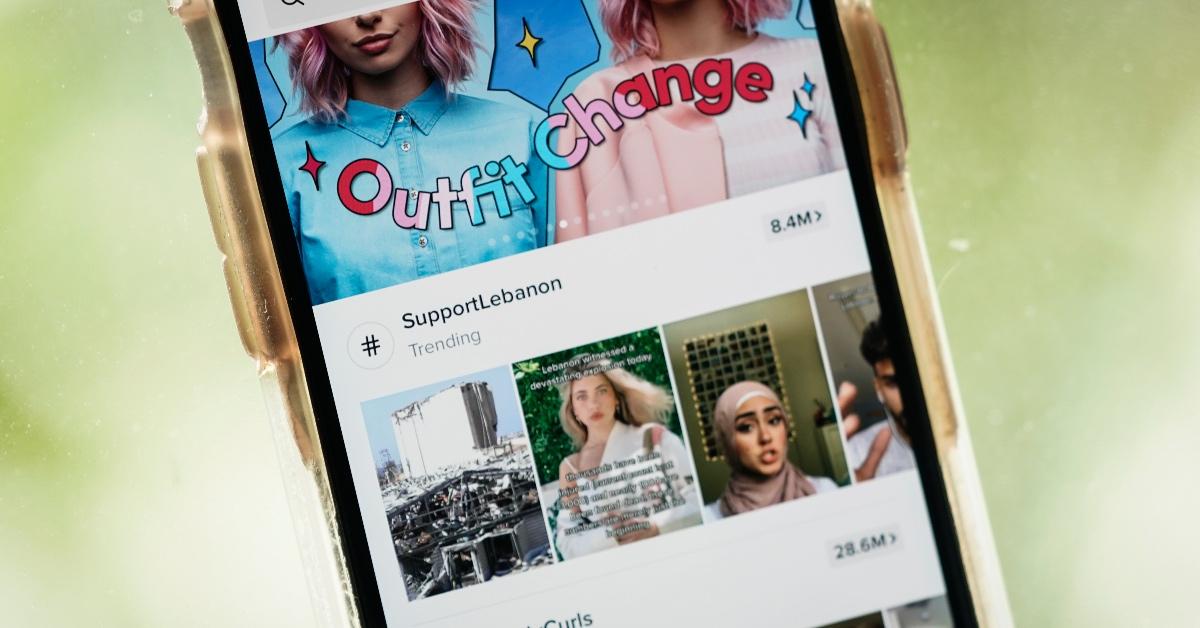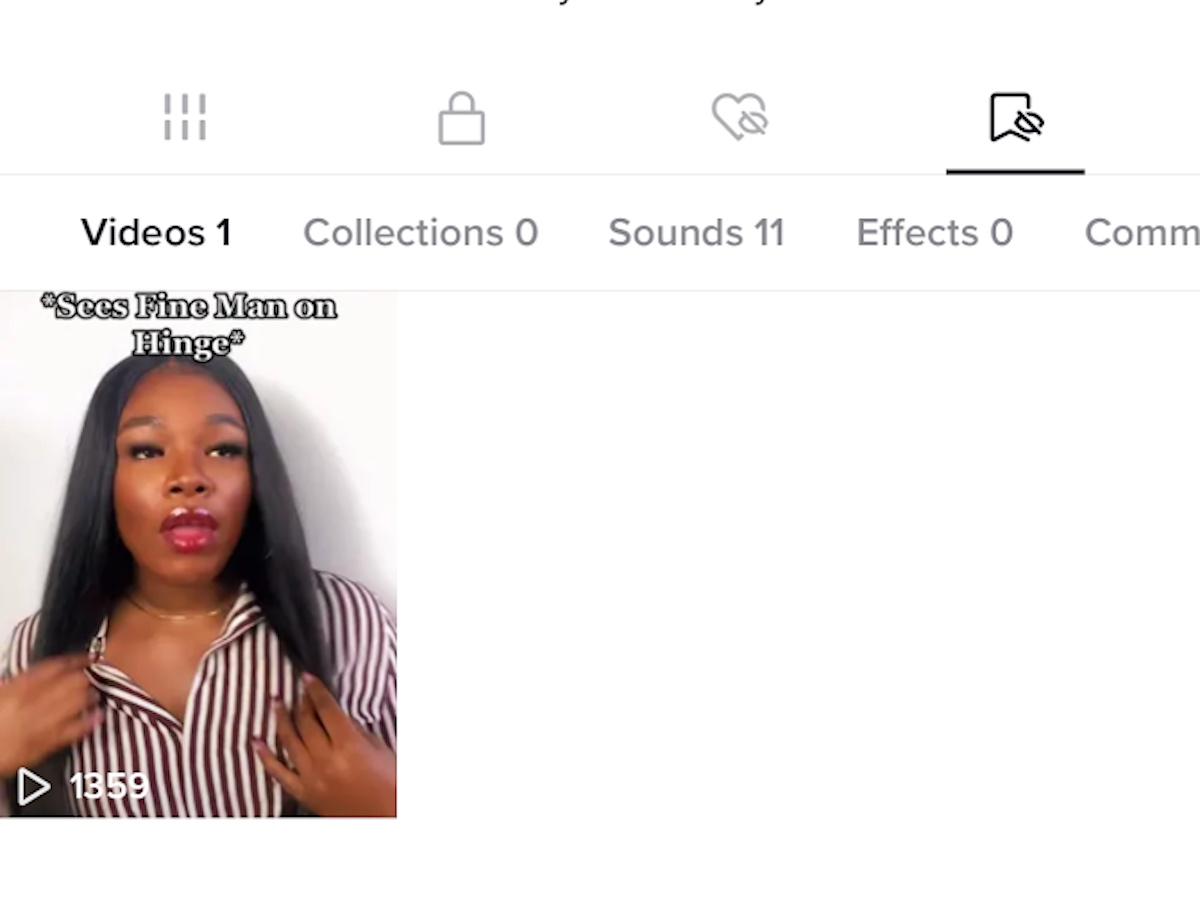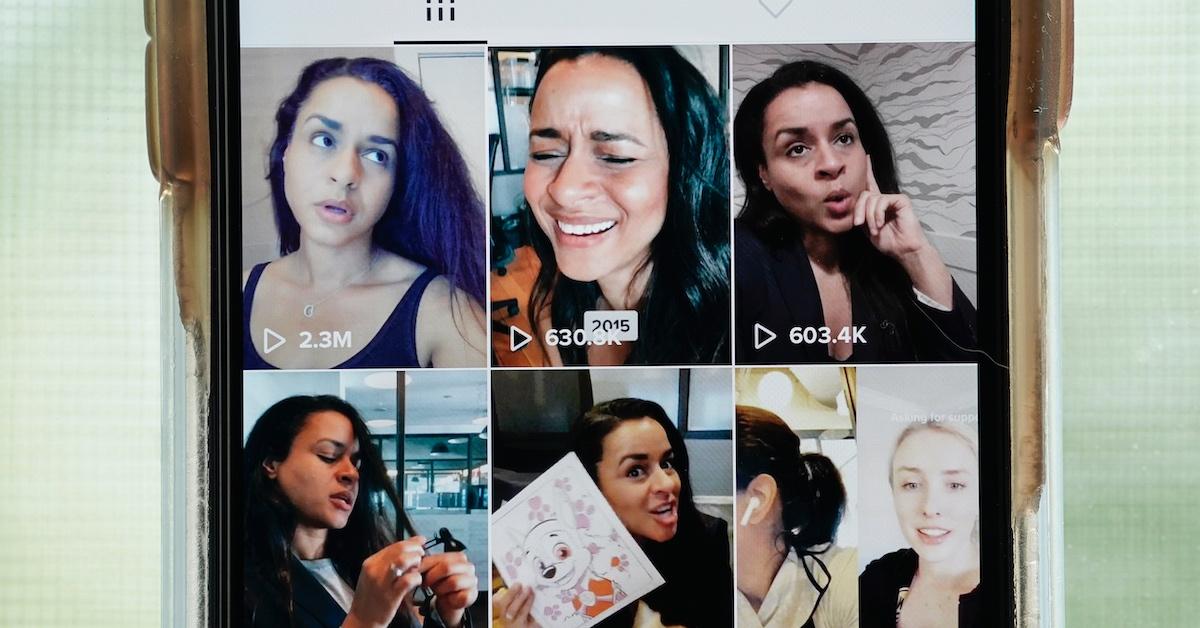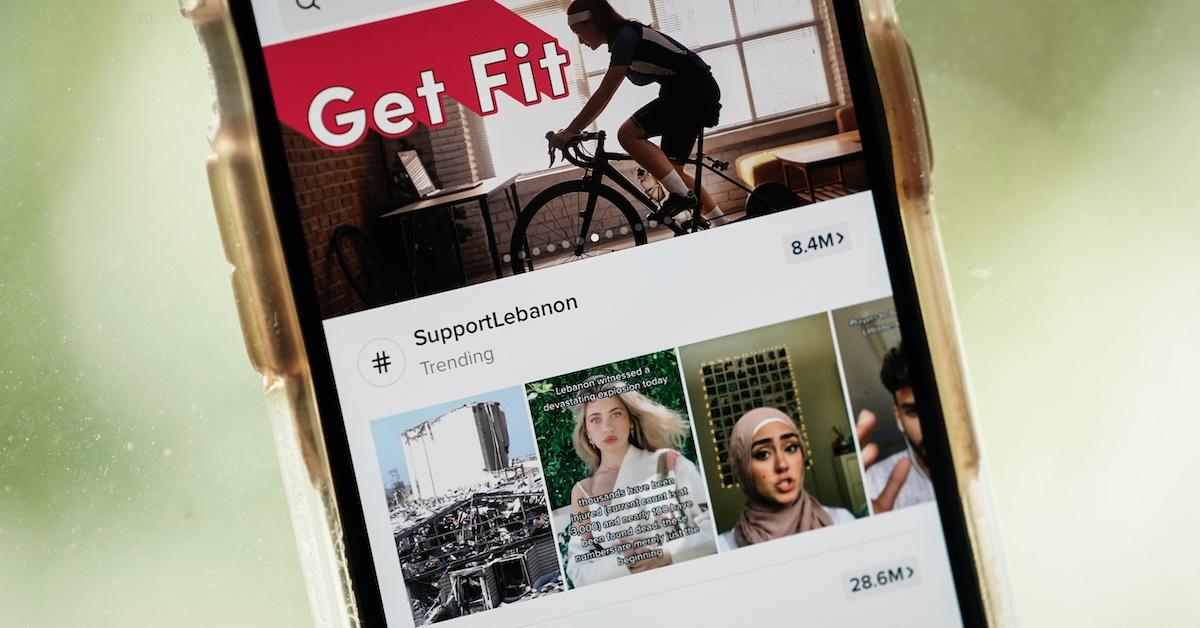Tiktokでお気に入りにアクセスする方法、Tiktokの私のお気に入りはどこですか? これは4-1-1です
0これはあなたがティクトクであなたのお気に入りを見つけることについて知っておくべきことすべてです
そのため、Tiktokはお気に入りの機能を導入しました。.
お気に入りを見つけて保存する方法Tiktok Keeps:ビデオ、サウンド、エフェクト
Tiktokは、主にリップシンクとダンスのビデオ用に、2016年に2016年に中国で最初に発売されました。. しかし、クリエイターがアプリが牽引力を獲得し始めた速さを見たとき、彼らはあらゆるタイプの視聴者のコンテンツを使用して、国際バージョンも立ち上げました。.
中国のほとんどのアプリは中国以外で成功することに失敗しましたが、ユーザーの数が増加し、2019年と2020年にアプリが国際市場で最も人気になったため、Tiktokが例外になりました。.
Tiktokユーザーは毎日プラットフォームで100万枚以上のビデオを視聴しており、すべての興味深いコンテンツに追いつくことができます. それは、Tiktokのお気に入りのフォルダが後でビデオを保存するのに便利なときです.
Tiktokなどで効率的になる方法
.
それで、ティクトクでお気に入りをチェックする方法、そしてあなたのティクトクのお気に入りが消えた場合はどうすればよいですか?
Tiktokにお気に入りを追加する方法
Tiktokで利用可能なこのような多種多様なコンテンツを使用すると、あなたが好きなビデオ、サウンド、効果に出くわすことができます。. Tiktokは無限のスクロールアプリです。つまり、数回前にあなたの注意を引いたコンテンツを失うことが簡単で忘れがちです.
.
- ティクトクを開きます
- お気に入りに追加するビデオ、音、または効果を見つける
- 右下のブックマークアイコンをタップします
.
PullTubeは、URLをアプリウィンドウにドラッグするだけで、あらゆる種類のビデオを最高品質のビデオ保存に役立てるのに最適なアプリです。. メディアがダウンロードされたら、オフラインで視聴体験を楽しむだけでなく、ビデオをトリミングし、字幕をキャプチャし、他の人気のある形式に数秒で変換できます.
すべての最高のビデオをダウンロードしたら、ショートパンツのセレクションを整理したいと思うかもしれません. あなたは映画のエクスプローラー・プロよりもあなたのためにこの仕事をするのにもっと良いアプリを見つけることができません.
Movie Explorer Proは、すべての映画、テレビ番組、短いビデオコンテンツを1つのスポットにもたらしますので、Tiktokデスクトップを簡単に見つけて表示できます. マックをスキャンしてビデオファイルを使用して、最適なナビゲーションのために独自のリストとフィルターを作成できるきちんとしたライブラリに持ち込みます。. 内蔵バーコードスキャンを介してローカルコンテンツ、追加およびカタログディスクのインデックス、またはクリックしてライブラリを共有するか!
. しかし、あなたは手動でそれをする必要はありません!
Geminiは、Macの究極の重複ファイルファインダーです. このアプリは数秒で完全なデバイススキャンを実行し、その結果のきちんとしたプレゼンテーションを紹介するので、あなたがもう必要ないものを選択するのは簡単で迅速です. 数回クリックしてファイルを回復できるため、誤って何かを削除することを心配しないでください!
お気に入りとしてマークされたビデオは、プロフィールのお気に入りのタブの下に、基本的にフォルダーであるコレクションにグループ化できます。. これは、増え続ける興味深いビデオのプールを管理し、トピック、ジャンル、または外観でソートし続けるのに非常に役立ちます.
より組織化された方法でTiktokでお気に入りを見る方法は次のとおりです。
- アプリを開き、ブックマークアイコンをタップします
- 「+新しいコレクションの作成」をタップして名前を付けます
- 次にタップして、新しいコレクションにビデオを追加します
- 任意のコレクションをタップして、そのコレクションからビデオを削除するか、他のコレクションに移動することを選択します
コレクション機能は今のところビデオでのみ機能します。つまり、サウンドやエフェクトなどの他のお気に入りは、それらの特定のフォルダーにグループ化できないことを意味します。.
Tiktokでお気に入りを見つける場所
そのブックマークボタンを押しましたが、Tiktokでお気に入りを見つけることができません? 心配無用. これらのビデオ、サウンド、エフェクトはすべて、プロファイルの深さに安全に保存されます。どこでどのように到達するかを知る必要があります.
それで、iPhoneまたはiPadでTiktokで私のお気に入りを見つける方法は次のとおりです。
- アプリを開きます
- プロファイルアイコンをタップします
- ブックマークアイコンをタップします
ランディングページには、ビデオ、サウンド、エフェクトなどなど、さまざまな種類のブックマークされたコンテンツのタブがあります. ビデオをタップしてお気に入りのビデオをすべて表示します。それらを別々のコレクションに整理している場合は、ここにもアクセスできます。.
MacでTiktokを使用している場合は、ブラウザにお気に入りのタブショートカットがないことに注意してください。. ただし、そのタイプのコンテンツに同様を残す傾向がある場合は、Tiktokデスクトップをお気に入りに表示できます。.
MacのTiktokでお気に入りに行く方法は次のとおりです。
- ブラウザでTiktokを開きます
- ログインして、右上隅のプロファイルアイコンをタップします
- [プロファイルの表示]をクリックします
- いいねをクリックしてビデオを表示します
ティクトクにお気に入りを見つけることができないのはなぜですか?
一部のユーザーは、ブックマークアイコンがアカウントから欠落したため、お気に入りにビデオを追加できないと報告しています. この問題の正確な理由は不明のままですが、それは技術的なグリッチによるものである可能性があります。または、あなたのアカウントがTiktokのテストグループの一部になるようにランダムに選択された可能性があります.
どちらの場合でも、Tiktokはお気に入りを完全に削除しなかったため、この機能を取り戻してTiktokのお気に入りのコレクションを表示しないことが可能です. 方法は次のとおりです。
- アプリを更新または再インストールします. アプリの古いバージョンを使用すると、バグやグリッチに取って代わることができるため、最良かつ最大のソリューションはTiktokの最新バージョンをインストールすることです. App Storeに移動し、Tiktokを検索し、更新を確認し、画面上の指示に従ってください.
- Clear Tiktokキャッシュ. 過負荷のキャッシュはアプリを遅くし、いくつかの機能が失敗する可能性があります. アプリのキャッシュをクリアすると、これを修正するのに役立ちます. Tiktokの設定に移動し、キャッシュとセルラーのデータを選択します. クリアキャッシュをタップして、アプリを閉じます. 携帯電話で設定を開き、アプリに移動して、Tiktokを選択します. ストレージをタップしてから、キャッシュをクリアします.
Tik Tokでお気に入りを見つける方法:解決しました
Tiktokのような無限のスクロールアプリをサーフィンすることは、アプリのお気に入りやコレクション機能がなければ、あなたが今によく知っている場合、あなたが好きなコンテンツをすばやく失うことを意味する可能性があります。. オフラインで最高のコンテンツを保護してパーソナライズするには、簡単なビデオダウンロードのためにプルチューブを試してみてください。さらに、Movie Explorer ProとGeminiのヘルプでMacのメディアライブラリを整理して整理してください。.
素晴らしいニュース! 3つのアプリはすべて、Pulltube、Movie Explorer Pro、およびGeminiの3つのアプリが、あらゆる機会に240を超えるキュレーションされたアプリの成長し続けるプラットフォームであるSetAppの7日間のトライアルを通じて、すぐに無料でご利用いただけます。. SetAppの検索機能を使用して、数秒で適切なアプリを見つけ、すべてを無料で試して、デバイスのパフォーマンスを高める!
Tiktokでお気に入りを見つけることについて知っておくべきことはこれがすべてです
Tiktokの私のお気に入りはどこにありますか? ショートフォームビデオアプリで好きなすべてのビデオにアクセスするためのローダウンを取得します.
2022年5月16日、公開された1:52 p.m. et
の素晴らしい世界に感謝します チクタク, ユーザーは、24時間体制で何百万もの楽しいビデオにアクセスできます. ただし、コンテンツの無限のストリームは、必要なときに特定のビデオを見つけるのを難しくすることができます. ありがたいことに、Tiktokは「お気に入り」機能でユーザーの経験を高めました.
記事は広告の下に続きます
あなたが好きなビデオを忘れる時代は終わりました! Tiktokは、ユーザーが楽しんでいるビデオを簡単に保存し、自由に身につけて隠れておくことを簡単にしました. しかし、Tiktokであなたのお気に入りを正確に見つけることができますか? スクープを手に入れるために読み続けてください.
記事は広告の下に続きます
Tiktokのお気に入りのセクションは、これらの簡単な手順で簡単に見つけることができます.
Tiktokはさまざまな機能を提供しているため、アプリをナビゲートするのは難しい場合があります. 幸いなことに、Tiktokのお気に入りのセクションを見つけることは簡単です。この記事はあなたのリマインダーとして機能します!
Tiktokのお気に入りを見つけるには、3つの簡単な手順に従う必要があります. Tiktokアプリを開いて、物事を開始します. 次に、[プロフィール]タブをクリックします. 次に、「ハートアイコン」ボタンの横にある「ブックマーク」ボタンをクリックします。すべて「編集プロファイル」オプションの下にあります. これで、お気に入りのビデオにアクセスできます!
記事は広告の下に続きます
また、特定のビデオを同じ場所に保持するための「コレクション」を作成するオプションもあります。または、お気に入りのビデオをすべて一緒に保存できます. さらに、お気に入りのサウンド、エフェクトなどもできます. 必要に応じて前述の手順に従うことで、それらはすべて見つけることができます.
記事は広告の下に続きます
また、ボタンをタッチしてTiktokのビデオをお気に入りにすることもできます.
Tiktokでお気に入りを見つける方法をナビゲートする方法がわかったので、ビデオを好きな方法を知ることが重要です. Tiktokのすべてのものと同様に、ビデオをお気に入りにするプロセスは非常に簡単です.
記事は広告の下に続きます
始めること, dexerto お気に入りに追加したいビデオを見つけるための共有. 「共有」ボタンを選択してフォローアップします. 次に、メニューバーの下部から「お気に入りに追加」オプションを選択すると、作業が完了します.
反対に、お気に入りを削除する準備ができている場合、プロセスはシームレスです. プロフィールのお気に入りのセクションから始めてください. 次に、削除するビデオを含むコレクションをクリックします. ビデオをクリックして、画面の右側にある共有ボタンをタップします. 最後に、「お気に入りから削除」オプションを選択すると、ビデオが削除されます.
記事は広告の下に続きます
これはお気に入りのビデオを1か所に保管するのが少し退屈に思えるかもしれませんが、それだけの価値があります. あなたの希望のティクトクを見つけるために何千ものオプションをふるいにかける問題を経験する必要はありません. 言うまでもなく、お気に入りの機能は、ティクトクを作ることにインスピレーションを受けたり、友人とビデオを共有したいと思った場合に備えて、あなたが愛するコンテンツを近くに保つのに役立ちます.
だから、あなたが愛するティクトクにつまずくとき、お気に入りの機能を利用して忘れないようにします.